[크롬 브라우저에서 광고 차단하는 방법 5가지]
크롬 브라우저에서 인터넷을 사용 중인 경우, 대부분은 광고를 노출하는 웹 페이지를 주로 방문하게 됩니다. 하지만 광고가 지나치게 많은 경우, 이는 인터넷 사용에 불편함을 초래할 수 있으며, 보안에 대한 우려도 존재합니다. 따라서 광고 차단 방법은 크롬 사용자들에게 중요한 이슈 중 하나입니다.
이번 글에서는 크롬 브라우저에서 광고 차단하는 방법 5가지에 대해서 알아보겠습니다.
1. AdBlock 설치

크롬 사용자들 중 가장 많은 사용자들이 선택하는 광고 차단 확장 프로그램은 AdBlock입니다. 이 확장 프로그램은 광고 차단만을 목적으로 하는 다양한 기능을 제공합니다.
2. uBlock Origin 설치

uBlock Origin은 AdBlock과 같은 기능을 제공하는 다른 광고 차단 확장 프로그램입니다. 그러나, uBlock Origin은 더욱 가볍고, 더 빠른 속도로 작동하기 때문에, AdBlock을 사용하는 것보다 더 직관적인 사용자 인터페이스와 함께 광고 차단에 높은 효율을 제공할 수 있습니다.
3. Brave 브라우저 설치
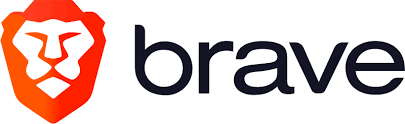
Brave 브라우저는 광고 차단 기능이 기본 설정으로 제공되는 브라우저 중 하나입니다. 광고 차단과 개인 정보 보호, 악성 웹 사이트 차단 등 다양한 기능을 제공하며, 보다 안전하고 향상된 인터넷 사용 환경을 제공합니다.
4. AdGuard Premium 구매

AdGuard는 광고 차단 뿐만 아니라 개인 정보 보호, 악성 웹 사이트 차단 등 다양한 기능을 제공하는 광고 차단 프로그램입니다. AdGuard Premium을 구매하면 보다 높은 성능과 향상된 광고 차단 기능을 누릴 수 있으며, 광고 차단 외에도 전반적인 인터넷 사용 경험을 향상시킬 수 있습니다.
5. 호스트 파일 수정
호스트 파일을 수정하면 특정 광고 서버와의 연결을 차단하여 광고를 차단할 수 있습니다. 이를 위해서는 호스트 파일을 수정하는 방법을 익히고, 지정된 광고 서버의 주소를 차단 파일에 입력하면 광고를 차단할 수 있습니다. 그러나, 잘못된 호스트 파일 수정은 인터넷 사용에 영향을 끼칠 수 있으므로, 주의가 필요합니다.
밑은 호스트 파일 수정하는 방법 입니다.
1. "C:\Windows\System32\drivers\etc" 에 있는 host 파일을 메모장으로 열기
2. 해당 파일 하단에 원하는 광고 서버 주소를 적기
3. 127.0.0.1 {광고 주소}
4. 파일 저장 및 종료하여 설정 완료
[결론]
인터넷 사용 중 광고 차단은 보안과 편의성에 대한 중요한 이슈 중 하나입니다. 이를 해결하기 위해 크롬 브라우저에서는 다양한 광고 차단 방법을 제공하고 있습니다. AdBlock, uBlock Origin과 같은 광고 차단 확장 프로그램을 설치하거나, Brave 브라우저를 사용하는 것은 손쉽게 광고 차단을 수행할 수 있는 방법입니다. AdGuard Premium을 구매하면 더욱 효과적으로 광고 차단을 수행할 수 있습니다. 호스트 파일과 같은 고급 기술을 이용해 광고 차단을 수행하는 것도 가능하지만, 이 경우 보안에 대한 주의와 기술적인 이해가 필요합니다.